Thumb1 fpt в acdsee можно ли удалить
При включении отображения скрытых файлов и папок в некоторых папках (особенно с изображениями) можно увидеть скрытый файл с названием Thumbs.db . В этой статье Вы узнаете что это за файл, для чего предназначен файл Thumbs.db и нужно ли его удалять.
Итак, сразу же поясню и отвечу на вопрос - Для чего нужен файл Thumbs.db?
Файл Thumbs.db используется системой для хранения эскизов изображений, что отображаются в любой папке Windows при выборе режима Эскизы страниц в Проводнике. Он автоматически создается в каждой папке, в которой есть те или иные изображения, сразу после ее открытия.
Зачем и нужно ли удалять Thumbs.db?
Нужно. От того что Вы его удалите с Вашей системой ничего не случится, а вот если он останется, то кто то может попросту его скопировать себе и получить доступ к изображениям, ДАЖЕ которые Вы удалили - в этом файле они всё равно будут храниться. Да и места он занимает порой порядочно. Например у Вас есть папка с названием Фото в которой Вы храните все Ваши фотографии. Соответственно чем чаще Вы изменяете содержимое папки (удаляете, добавляете, перемещаете), тем больше размер этого файла.
Для тех любопытных кому интересно, как можно посмотреть содержимое Thumbs.db существует маленькая бесплатная программа thumbnail-database-viewer.zip 370,09 Kb cкачиваний: 4996
Ну а для тех, кто более продвинут, существует программа Thumbs.db Viewer 2 – у нее значительно больше возможностей, но она, увы, платная (впрочем, есть работоспособная тестовая версия).
После того, как Вы убедились что при удалении вреда никакого не будет, да и пользы от того что этот файл существует тоже никакой нет, то можно смело приступать к удалению.
Для лентяев (кому не охото читать дальше) - можно просто выделить это файл и удалить в корзину или насовсем. От этого ничего критичного не произойдет и времени Вы потратите меньше. Я сам так иногда делаю. Но это только на один раз, потом он снова появится.
Ну а для тех, кто более лучше относится к своей системе, мы рассмотрим как же это сделать правильно и в разных версиях Windows (кроме 8ки).
Как удалить Thumbs.db в Windows XP
Первый вариант. - через свойства папки
Открываем Проводник, выбираем команду Сервис -> Свойства папки -> вкладка Вид и устанавливаем флажок Не кэшировать эскизы.

Второй вариант. - через реестр.
Пуск -> Выполнить, вводим regedit, нажимаем ОК и переходим по ветке реестра в раздел:
HKEY_CURRENT_USER\Software\Microsoft\Windows\CurrentVersion\Explorer\Advanced
Находим там справа значение DisableThumbnailCache и отключаем показ эскизов. Для этого дважды щелкаем левой кнопкой мыши по названию и вводим значение 1.

Как удалить Thumbs.db в Windows Vista
В Windows Vista вместо Thumbs.db используется единая база эскизов. Все эскизы имеют название вида thumbcache_xxxx.db и хранятся в следующей папке:
\Users\[имя пользователя]\AppData\Local\Microsoft\Windows\Explorer
Заходите по этому пути и удаляете там всё.
Как удалить Thumbs.db в Windows 7
Этот способ удаления Thumbs.db возможен только в следующих версиях Windows 7: Профессиональная, Корпоративная и Максимальная.
Щелкаем Пуск -> вводим в поле поиска gpedit.msc и нажимаем клавишу Enter.
Откроется Редактор локальной групповой политики, в котором переходим в раздел Конфигурация пользователя.
Теперь переходим по пути:
-Компоненты Windows
--Проводник Windows
В правой панели найдите строку Отключить кэширование эскизов в скрытых файлах thumbs.db. Дважды щелкните на ней левой кнопкой мыши.

Откроется новое окно, в котором выбираем переключатель Включить и щелкните на кнопке ОК.

Теперь рассмотрим как быть обладателям базовых версий Windows 7, таких как Домашняя базовая и Домашняя расширенная.
Открываем редактор системного реестра (win + r ->вводим regedit) и переходим в следующую ветку реестра:
HKEY_CURRENT_USER\Software\Microsoft\Windows\CurrentVersion\Policies\Explorer
Если в разделе Policies нет раздела Explorer (так бывает), то создайте его, щелкнув правой кнопкой мыши на разделе Policies и выбрав команду Создать -> Раздел. Введите название раздела Explorer и щелкните на кнопке ОК.Выбираем команду Правка -> Создать -> Параметр DWORD (32 бита).
Существует несколько способов очистить систему Android от мусора и освободить таким образом память устройства. Это могут быть как встроенные сервисы, так и некоторые сторонние приложения для очистки. Но что делать, если ни один способ вам не помог и телефон все равно сигнализирует о нехватке памяти? В этом случае можно прибегнуть к ручной очистке и освободить таким образом до 20 Гб памяти смартфона.
Удаление папки Telegram
В 2021 году этот кроссплатформенный мессенджер по праву стал самым популярным приложением в мире, обогнав по числу скачиваний даже такого гиганта как Tik-Tok.
Но у Telegram есть одна небольшая проблема – вся просмотренная вами информация сохраняется во внутренней памяти телефона, тем самым засоряя систему.
Если вы являетесь активным пользователем Telegram, рекомендуем периодически очищать содержимое папки с приложением. Для этого достаточно перейти в любой файловый менеджер и полностью удалить папку Telegram. Не стоит переживать, с приложением после удаления ничего не случится. Система при следующем входе автоматически создаст папку Telegram заново.
Примечание: Если ваш файловый менеджер удаляет данные в корзину, то не забудьте затем очистить ее содержимое.Многим пользователям, которые делают такую процедуру впервые после установки Telegram, удается очистить таким образом от 1 до 10 Гб памяти. Проверьте и убедитесь сами.
Удаление папки.Thumbnails
Следующий способ – удаление папки, которая содержится в корневом разделе DCIM (или Pictures) системы Android и содержит в себе все мини копии картинок и фотографий, которые встречаются вам при серфинге в интернете и в приложениях. Этот раздел также может занимать очень большой объем данных, если ранее вы еще не проводили подобную очистку.
Папка.Thumbnails довольно хитрая и скрыта от глаз пользователя в каталогах системы. Чтобы ее найти и удалить, необходимо сначала включить отображение скрытых папок в настройках файлового менеджера.
В некоторых случаях системный файловый менеджер также не дает увидеть эту папку. В этом случае можно попробовать установить стороннее приложение, например ES-проводник, а затем перейти в каталог DCIM (Pictures), включить отображение скрытых папок и удалить папку.Thumbnails.
Если вы больше не хотите, чтобы миниатюры засоряли вам память устройства, можно немного перехитрить систему, создав в папке DCIM новый файл с другим расширением, но с тем же названием.Thumbnails.
Система Android устроена таким образом, что никогда не позволит создать два файла с одинаковым названием, поэтому папка.Thumbnails больше не сможет там появиться. Сделать это также можно с помощью ES-проводника.
Нажимаем на три точки в верхнем правом углу приложения → «+Создать» → Файл. Называем файл.Thumbnails (обязательно ставим точку вначале).
Готово! Теперь наш созданный файл не позволит системе Android создать папку.Thumbnails, а значит система больше не будет засоряться лишними миниатюрами.
Удаление папки Data
Еще одна папка, занимающая большое количество памяти в телефоне – папка Data, которая находится внутри каталога Android. Эта папка содержит кэш, а также некоторые настройки и служебную информацию о приложениях. Но каких-либо серьезных системных данных, влияющих на работу системы в целом, она не содержит. Поэтому ее также можно удалить, освободив до 10 Гб памяти.
Удалять ее нужно только в обход корзины, так как сама корзина является вложенной в папку Data, о чем система предупреждает при попытке удалить ее стандартным путем. Поэтому нам потребуется снова воспользоваться сторонним файловым менеджером, который позволит удалить папку Data напрямую, без промежуточных инстанций.
Открываем ES проводник и переходим во внутренний каталог системы. Затем переходим в папку Android→Выделяем папку Data→ Нажимаем Удалить. Убираем галочку с пункта «Перенести в корзину» и нажимаем ОК. Нам удалось очистить таким образом почти 3 Гб внутренней памяти.
Заключение
В далеком 1981 году на пути становления IBM, Билл Гейтс произнес, ставшую сегодня забавным мемом, фразу: «В будущем 640 Кб будет достаточно для каждого». Из-за особенностей первых процессоров, никто не мог и представить, что когда-нибудь в компьютерах, а тем более в мобильных устройствах удастся разместить большее количество памяти, а главное, что кому-то может понадобиться такой объем информации.
Несмотря на то, что сегодня любой смартфон обладает памятью в десятки тысяч раз, превышающий этот объем, нехватка памяти до сих пор остается актуальной проблемой, особенно для бюджетных моделей смартфонов. Мы надеемся, что с помощью нашей инструкции вам удастся очистить ваше устройство и наконец решить данную проблему.
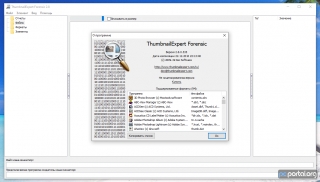
ThumbnailExpert - небольшая утилита для просмотра свойств кэшей эскизов (миниатюр) изображений создаваемых как системой Windows, так и сторонними приложениями.
ThumbnailExpert – это уникальная программа для судебной компьютерно-технической экспертизы файлов баз данных кэша эскизов, создаваемых множеством приложений, та или иначе связанных с мультимедиа контентом. К таким приложениям относятся программы просмотра и редактирования графики и видео, файловые менеджеры, программы для работы с мобильными телефонами и многие другие. Все эти программы объединяет одна черта – все они создают файлы, в которые сохраняются промежуточные результаты их работы, и которые могут представлять собой предмет интереса правоохранительных органов.
Программа ThumbnailExpert позволяет с легкостью найти, просмотреть, проанализировать и составить отчет о содержимом баз эскизов большого количества приложений. От пользователя не требуется знаний о внутренней структуре этих файлов, об их месторасположении – программа сама найдет, распознает, декодирует и отобразит эти файлы. Все, что требуется от пользователя – указать диск или диски, где нужно произвести поиск.
Программа ThumbnailExpert разрабатывалась с учетом мнения и критики действующих судебных экспертов, и оптимизирована в первую очередь под их нужды. Это позволило создать простой интуитивно понятный и привлекательный интерфейс приложения в стиле программы Проводник из состава ОС Windows, позволяющий с легкостью выполнять возложенные на программу задачи.
Уникальной особенностью программы является большое количество декодируемых форматов. На данный момент их более 70, и их число постоянно растет благодаря непрерывной работе команды разработчиков. Постоянно отслеживается выход новых программ, новых версий уже существующих программ, и проверяются их механизмы кэширования информации, и в случае появления новых форматов или изменения старых программа ThumbnailExpert оперативно обновляется с учетом изменений. Так, например, программа ThumbnailExpert была одной из первых программ, добавивших в свой список обрабатываемых форматов формат базы кэша эскизов операционной системы Windows 7.
Дополнительной возможностью программы является возможность просмотра изображений, содержащихся в произвольных файлах. Поддерживаются наиболее распространенные графические форматы bmp, gif, png и jpeg. В случае наличия в изображениях метаинформации, такой как сегменты jpeg-файлов (EXIF, IPTC и т.д.), она также отображается. Особенностью данной возможности является то, что определение наличия изображения в файле производится не на основе расширения файла, а на основе сигнатурного анализа содержимого файла, что позволяет найти все содержащееся в файле изображения, а не только первое, как делают большинство аналогичных программ.
Программа ThumbnailExpert может не только помогать в раскрытии преступлений, но и служить инструментом восстановления утерянной информации. В большинстве случаев в кэш эскизов записываются небольшие по размеру изображения, являющиеся уменьшенными копиями существующих графических файлов, но в некоторых случаях изображения могут быть сопоставимы по размерам с оригиналом. Например, в базу эскизов PCCSFile.db программы Nokia PC Suite записываются оригиналы графических файлов, расположенных в памяти сотовых телефонов, а в стандартную базу эскизов операционных систем Windows Vista и Windows 7 эскизы могут записываться с размерами вплоть до 1024x1024 пикселей. Подобные факты позволяют в случае утери оригинальных файлов восстановить их из кэша эскизов с достаточно высоким качеством.
Программа ThumbnailExpert использует низкоуровневое чтение форматов файлов, что полностью исключает какую-либо модификацию исследуемых файлов. Также этот факт позволяет программе в отличие от аналогичных программ в большинстве случаев частично декодировать и битые файлы, восстановленные после удаления сторонними утилитами. При этом в случае, если база эскизов состоит из нескольких файлов, программа позволяет декодировать даже отдельные файлы, если остальные файлы не удалось восстановить.
Файлы Database, такие как Thumb1.dbf, используют расширение DBF. Файл считается файлом База данных (База данных) и впервые был создан компанией ACD Systems для пакета ПО ACDSee Photo Studio Standard 2019 23.0.0.1323.
Первый выпуск файла Thumb1.dbf в ОС Windows 10 состоялся 09/25/2019 в составе ACDSee Photo Studio Standard 2019 23.0.0.1323. По нашим данным, эта версия файла является последним обновлением от компании ACD Systems.



Совместимость с Windows 10, 8, 7, Vista, XP и 2000
Средняя оценка пользователей
| Сведения о разработчике и ПО | |
|---|---|
| Программа: | ACDSee Photo Studio Standard 2019 23.0.0.1323 |
| Разработчик: | ACD Systems |
| Программное обеспечение: | ACDSee Photo Studio Standard 2019 |
| Версия ПО: | 23.0.0.1323 |
| Сведения о файле | |
|---|---|
| Размер файла (байты): | 648 |
| Дата первоначального файла: | 10/14/2019 |
| Дата последнего файла: | 10/14/2019 |
| Информация о файле | Описание |
|---|---|
| Размер файла: | 648 bytes |
| Дата и время изменения файла: | 2019:10:14 12:41:37+00:00 |
✻ Фрагменты данных файлов предоставлены участником Exiftool (Phil Harvey) и распространяются под лицензией Perl Artistic.
Общие ошибки выполнения Thumb1.dbf
Ошибки файла Thumb1.dbf часто возникают на этапе запуска ACDSee Photo Studio Standard 2019, но также могут возникать во время работы программы. Эти типы ошибок DBF также известны как «ошибки выполнения», поскольку они возникают во время выполнения ACDSee Photo Studio Standard 2019. К числу наиболее распространенных ошибок выполнения Thumb1.dbf относятся:
- Не удается найти Thumb1.dbf.
- Thumb1.dbf — ошибка.
- Не удалось загрузить Thumb1.dbf.
- Ошибка при загрузке Thumb1.dbf.
- Не удалось зарегистрировать Thumb1.dbf / Не удается зарегистрировать Thumb1.dbf.
- Ошибка выполнения — Thumb1.dbf.
- Файл Thumb1.dbf отсутствует или поврежден.
Программа: C:\Users\Tester\AppData\Local\ACD Systems\Catalogs\230Home\Default\Thumb1.dbf
Среда выполнения получила запрос от этого приложения, чтобы прекратить его необычным способом.
Для получения дополнительной информации обратитесь в службу поддержки приложения.
В большинстве случаев причинами ошибок в DBF являются отсутствующие или поврежденные файлы. Файл Thumb1.dbf может отсутствовать из-за случайного удаления, быть удаленным другой программой как общий файл (общий с ACDSee Photo Studio Standard 2019) или быть удаленным в результате заражения вредоносным программным обеспечением. Кроме того, повреждение файла Thumb1.dbf может быть вызвано отключением питания при загрузке ACDSee Photo Studio Standard 2019, сбоем системы при загрузке или сохранении Thumb1.dbf, наличием плохих секторов на запоминающем устройстве (обычно это основной жесткий диск) или заражением вредоносным программным обеспечением. Таким образом, крайне важно, чтобы антивирус постоянно поддерживался в актуальном состоянии и регулярно проводил сканирование системы.
Шаг 1. Восстановите компьютер до последней точки восстановления, «моментального снимка» или образа резервной копии, которые предшествуют появлению ошибки.
Чтобы начать восстановление системы (Windows XP, Vista, 7, 8 и 10):
Если на этапе 1 не удается устранить ошибку Thumb1.dbf, перейдите к шагу 2 ниже.

Шаг 2. Если вы недавно установили приложение ACDSee Photo Studio Standard 2019 (или схожее программное обеспечение), удалите его, затем попробуйте переустановить ACDSee Photo Studio Standard 2019.
Чтобы удалить программное обеспечение ACDSee Photo Studio Standard 2019, выполните следующие инструкции (Windows XP, Vista, 7, 8 и 10):
После полного удаления приложения следует перезагрузить ПК и заново установить ACDSee Photo Studio Standard 2019.
Если на этапе 2 также не удается устранить ошибку Thumb1.dbf, перейдите к шагу 3 ниже.

ACDSee Photo Studio Standard 2019 23.0.0.1323
Шаг 3. Выполните обновление Windows.

Если ни один из предыдущих трех шагов по устранению неполадок не разрешил проблему, можно попробовать более агрессивный подход (примечание: не рекомендуется пользователям ПК начального уровня), загрузив и заменив соответствующую версию файла Thumb1.dbf. Мы храним полную базу данных файлов Thumb1.dbf со 100%-ной гарантией отсутствия вредоносного программного обеспечения для любой применимой версии ACDSee Photo Studio Standard 2019 . Чтобы загрузить и правильно заменить файл, выполните следующие действия:
Windows 10: C:\Users\Tester\AppData\Local\ACD Systems\Catalogs\230Home\Default\Если этот последний шаг оказался безрезультативным и ошибка по-прежнему не устранена, единственно возможным вариантом остается выполнение чистой установки Windows 10.
СОВЕТ ОТ СПЕЦИАЛИСТА: Мы должны подчеркнуть, что переустановка Windows является достаточно длительной и сложной задачей для решения проблем, связанных с Thumb1.dbf. Во избежание потери данных следует убедиться, что перед началом процесса вы создали резервные копии всех важных документов, изображений, установщиков программного обеспечения и других персональных данных. Если вы в настоящее время не создаете резервных копий своих данных, вам необходимо сделать это немедленно.
Читайте также:


